美图秀秀p图怎么修改文字?美图秀秀p图修改文字操作介绍
作者:佚名 来源:小影志 时间:2023-06-28
美图秀秀是一款非常流行的图片编辑软件,可以帮助用户轻松地编辑出想要的图片效果。在使用该软件进行图片编辑时,有时需要修改图片中的文字内容,那么如何在美图秀秀中进行文字修改呢?
首先,我们需要打开手机上的美图秀秀应用程序,并进入主页。
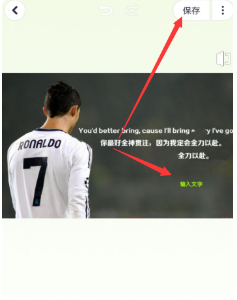
接着,在主页中找到“美化图片”选项,并点击打开该功能。
然后,我们需要从相册中选择需要编辑的图片,并打开该图片。在打开图片后,我们可以看到工具栏中有一个“消除笔”的选项,点击打开该选项。
随后,我们需要用手指在需要消除的文字上涂抹,这时候右上角会显示大图同步提醒。当涂抹完成后,释放手指,这时候涂抹处的文字就会被消除掉。接着,点击右下角的“完成”按钮。
接下来,我们回到美化图片界面,找到文字工具,并点击打开该工具。在文本工具界面,我们可以调整文字框的位置和大小,并在文字框中输入需要添加的文字。此外,我们还可以更改文字颜色、样式、字体等信息。在完成文字修改后,点击右下角的“完成”按钮。
最后,我们需要点击美化图片界面右上角的保存按钮,即可保存修改后的图片。通过以上步骤,我们就可以轻松地在美图秀秀中进行文字修改操作了。
更多资讯
-
 神图壁纸最新版:风格齐全的手机壁纸软件,每日更新!
神图壁纸最新版:风格齐全的手机壁纸软件,每日更新! -
 神图壁纸安卓版:很火爆的壁纸软件,画质4k高清!
神图壁纸安卓版:很火爆的壁纸软件,画质4k高清! -
 密信最新版:安全高效的通信软件,支持信息加密!
密信最新版:安全高效的通信软件,支持信息加密! -
 密信安卓版:专注个人隐私的加密通信软件,安全稳定!
密信安卓版:专注个人隐私的加密通信软件,安全稳定! -
 制作视频王最新版:功能丰富的视频剪辑软件,支持转场特效!
制作视频王最新版:功能丰富的视频剪辑软件,支持转场特效! -
 制作视频王安卓版:可以调节参数的视频编辑软件,轻松剪辑!
制作视频王安卓版:可以调节参数的视频编辑软件,轻松剪辑! -
 文章手写生成器免广告版:清爽无广的文章生成软件,功能强大!
文章手写生成器免广告版:清爽无广的文章生成软件,功能强大! -
 文章手写生成器vip破解版:可以自动生成文章的ai智能软件,速度快!
文章手写生成器vip破解版:可以自动生成文章的ai智能软件,速度快! -
 智能古筝调音器最新版:界面简洁的古筝调音软件,功能齐全!
智能古筝调音器最新版:界面简洁的古筝调音软件,功能齐全! -
 智能古筝调音器安卓版:专为古筝爱好者打造的调音软件,便捷好操作!
智能古筝调音器安卓版:专为古筝爱好者打造的调音软件,便捷好操作! -
 360摄像机去广告版:操作简单的监控软件,支持云备份!
360摄像机去广告版:操作简单的监控软件,支持云备份! -
 360摄像机最新版:功能强大的监控软件,支持随时查看!
360摄像机最新版:功能强大的监控软件,支持随时查看!





























